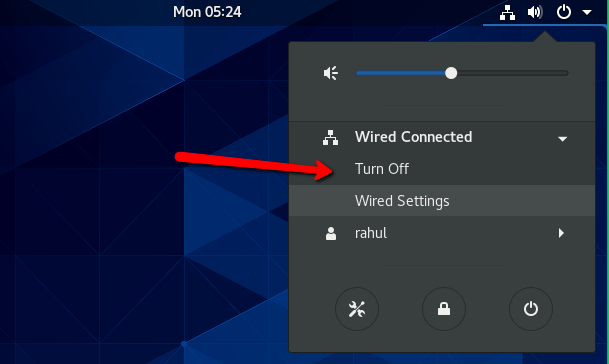Cara Mengkonfigurasi Alamat IP Statik di CentOS 8
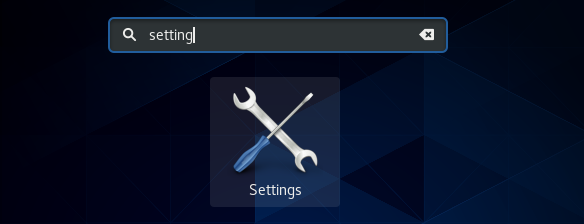
- 1844
- 504
- Don Will
Soalan - Cara menukar atau mengkonfigurasi alamat IP di CentOS 8? Langkah -langkah untuk menetapkan alamat IP statik pada sistem desktop CentOS anda
Sehingga hari ini, sistem operasi CentOS 8 Linux adalah versi CentOS yang terkini. Desktop menyediakan GUI yang menarik untuk bekerja dengannya. Anda boleh menukar atau menetapkan alamat IP statik pada sistem desktop anda.
Langkah 1 - Buka tetapan rangkaian
Log masuk ke sistem desktop CentOS 8 anda. Selepas tetingkap tetapan terbuka pada mesin desktop CentOS anda seperti yang dipaparkan di skrin di bawah.
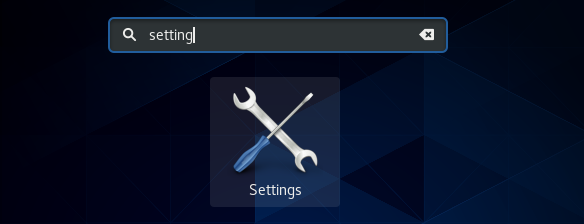
Di bar sisi kiri klik pada tab Rangkaian. Selepas ikon klik untuk membuka tetapan untuk antara muka rangkaian sistem anda seperti yang ditunjukkan dalam skrin di bawah.
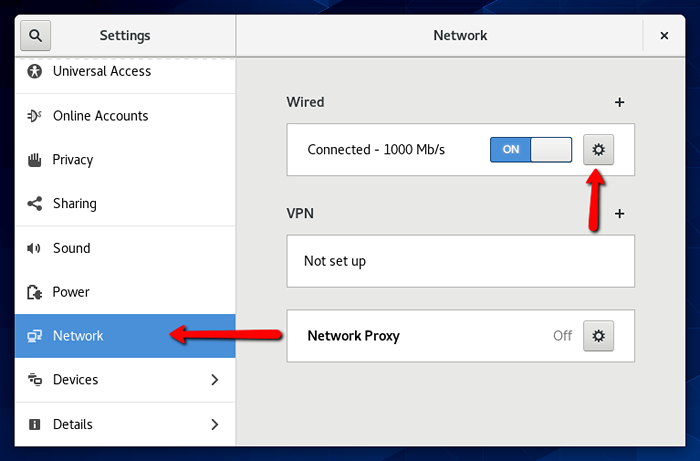
Tetingkap ini akan menunjukkan alamat IP semasa yang dikonfigurasikan pada sistem anda. Sekarang pilih tab IPv4.
Langkah 2 - Persediaan IP Statik pada CentOS 8
Di bawah kaedah IPv4 Pilih pilihan "Manual".
Sekarang pergi ke bahagian alamat dan tetapkan alamat IP, netmask, dan pintu masuk anda.
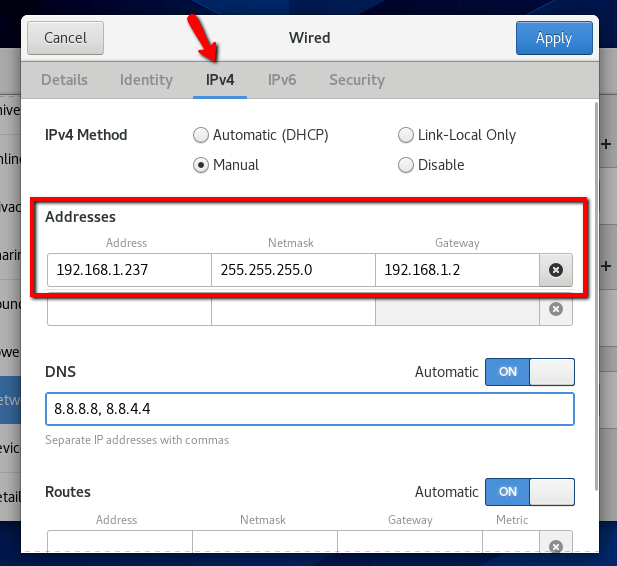
Anda juga boleh menetapkan alamat IP DNS Jauh. Sekiranya anda tidak tahu apa yang hendak digunakan di sini 8.8.8.8 dan 8.8.4.4 Seperti yang ditunjukkan dalam tangkapan skrin di atas.
Kemudian klik Memohon butang untuk menjimatkan perubahan.
Langkah 3 - Lihat IPS Semasa
Buka terminal pada sistem CentOS 8 Linux anda. Sekarang taipkan arahan IP berikut untuk melihat semua alamat IP yang dikonfigurasikan pada sistem anda.
pertunjukan ip addr
Sekiranya IP baru tidak dipaparkan, hanya aktifkan/melumpuhkan rangkaian pada sistem anda dan periksa IP lagi.